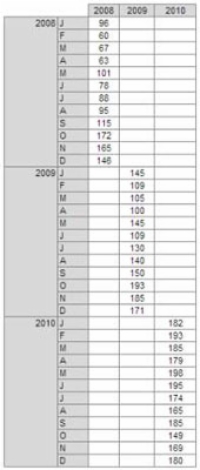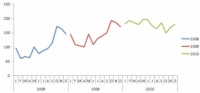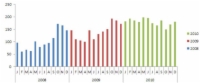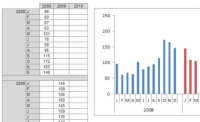Један од најчешћих концепата који се користи у Екцел контролним таблама и извештајима је концепт тренда. Упоредни трендови је једноставан концепт. На истом графикону цртате две или више серија података тако да се трендови из тих серија могу визуелно упоредити.
Можете креирати графикон који представља паралелно поређење времена три временска периода. Овом техником можете приказати различите временске периоде у различитим бојама без прекидања континуитета укупног тренда. Ево како да направите овај тип графикона:
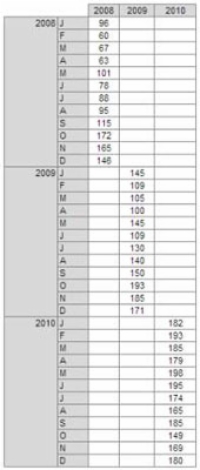
1 Структурирајте своје изворне податке слично структури приказаној на овој слици.
Имајте на уму да уместо да све податке сместите у једну колону, податке разврстате у одговарајуће године. Ово говори графикону да креира три одвојене линије, омогућавајући три боје.
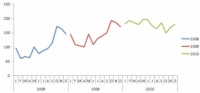
2 Изаберите целу табелу и направите линијски графикон.
Ово ствара графикон приказан на овој слици.
3Ако желите да постанете мало фенси, кликните на графикон да бисте га изабрали, а затим кликните десним тастером миша и изаберите Промени тип графикона из контекстног менија који се отвара.
Отвара се дијалог Промена типа графикона.
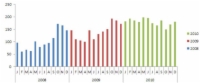
4Изаберите наслагани колонски графикон.
Као што можете видети на овој слици, ваш графикон сада приказује тренд за сваку годину у колонама.
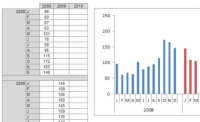
5 Да ли бисте желели размак између година? Додајте размак у изворне податке (између сваке секвенце од 12 месеци), а размак се додаје у графикон.
Ова цифра приказује сваку годину одвојену размаком.